Semua brand smartphone, pasti tidak akan lepas dari masalah sistem yang error secara tiba-tiba. Hal ini juga berlaku untuk kamu yang memakai HP Xiaomi.
Salah satu sistem error yang umum terjadi ialah, munculnya notifikasi Peluncur Sistem Telah Berhenti. Sehingga semua aplikasi yang kamu buka sebelumnya, akan tertutup secara otomatis.
Karena cukup mengganggu beberapa pengguna, membuat kami ingin sharing tentang beberapa cara untuk mengatasi peluncur sistem telah berhenti di Xiaomi.
Penasaran? Yuk lihat caranya.
- Restart HP
- Bersihkan Cache
- Bersihkan Data Launcher
- Update MIUI
- Uninstall Aplikasi
- Hapus Launcher Lain
- Gunakan Nova Launcher
- Atur Ulang Pabrik
- Flash HP Xiaomi
1. Muat Ulang HP
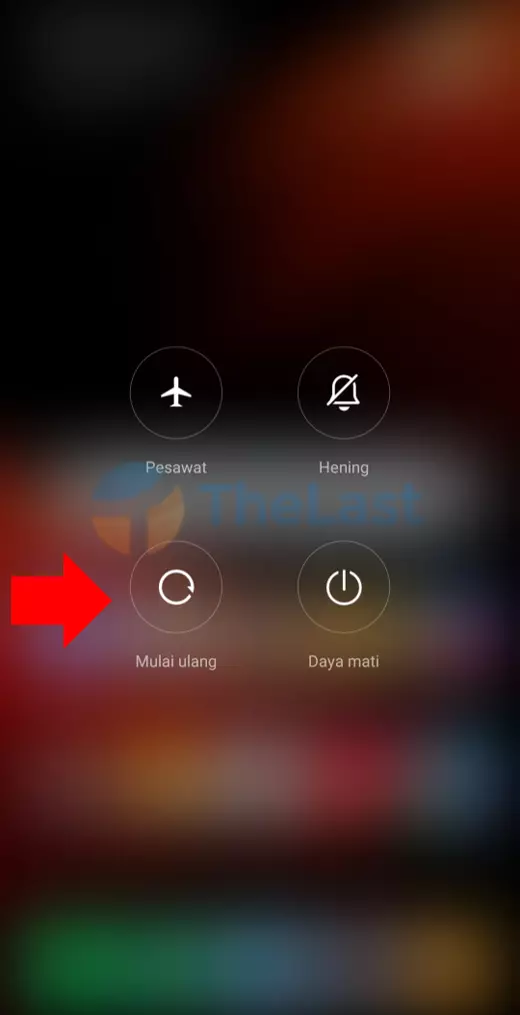
Restart adalah salah satu fitur di HP ataupun PC yang fungsi utamanya untuk menyegarkan sistem perangkat.
Sehingga, fitur restart ini bisa juga berfungsi untuk mengatasi sistem yang error tiba-tiba, contohnya seperti peluncur sistem telah berhenti ini.
Nah kalau kamu sedang mengalami masalah tersebut, tidak ada salahnya coba restart HP. Caranya seperti biasa, cukup tekan tombol Power.
Kemudian akan muncul beberapa opsi. Kalau ingin restart, kamu harus pilih opsi yang Mulai Ulang. Lalu tunggu sampai proses restart berhasil atau HP Xiaomi kamu hidup kembali.
2. Bersihkan Cache
Cache berfungsi untuk menyimpan data sementara. Sehingga kamu tidak perlu lagi mengakses data dari awal kembali kalau sudah ada cache-nya.
Tapi kalau cache dibiarkan menumpuk, biasanya akan membuat aplikasi bermasalah. Karena cache ini juga bisa menjadi file sampah yang harus dibersihkan secara rutin.
Oleh karena itu, kamu bisa mencoba hapus cache di aplikasi Peluncur Xiaomi. Langkah-langkah untuk menghapusnya, seperti berikut:
Langkah 1: Silahkan buka menu Setelan Xiaomi.
Langkah 2: Kemudian pilih Apl.
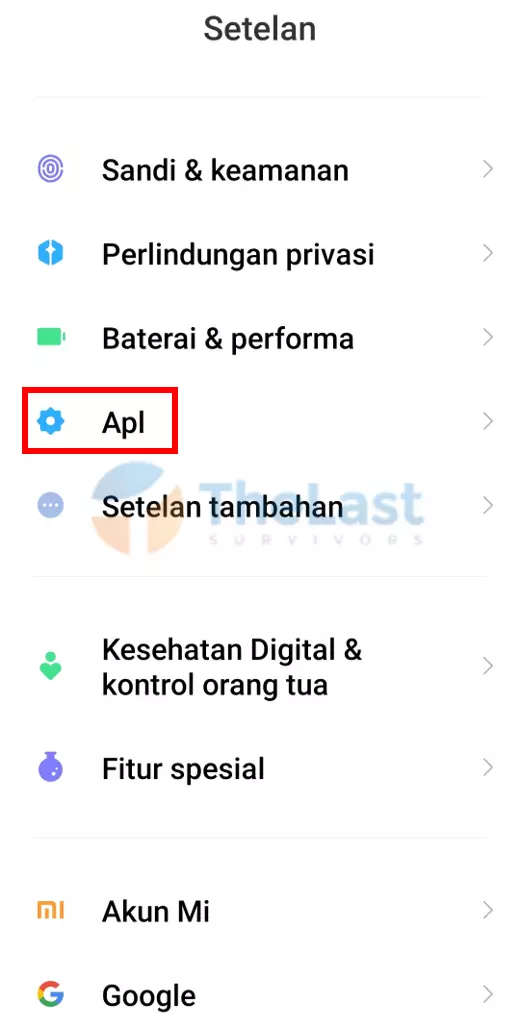
Langkah 3: Lalu ketuk Kelola Aplikasi.
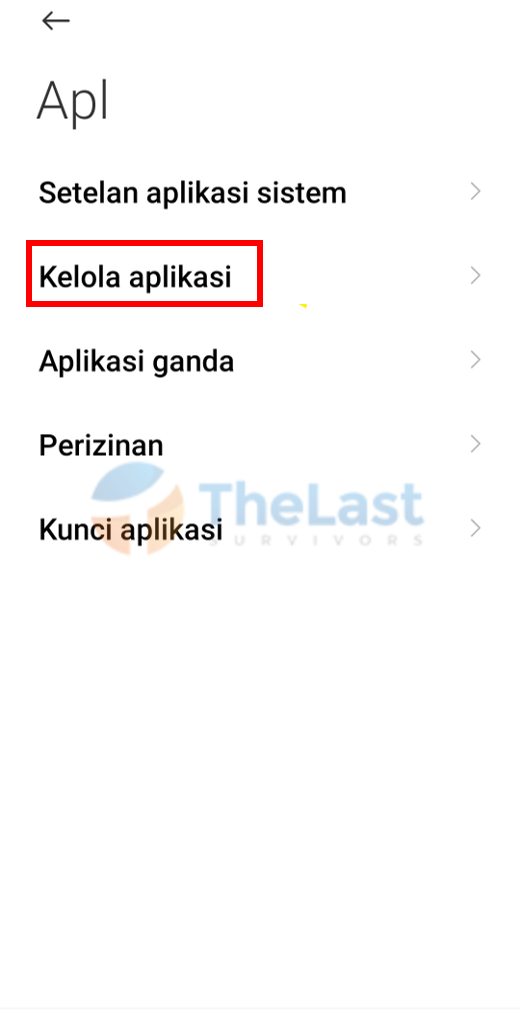
Langkah 4: Cari dan pilih aplikasi POCO Launcher. Bisa disesuaikan dengan series HP Xiaomi kamu untuk namanya.
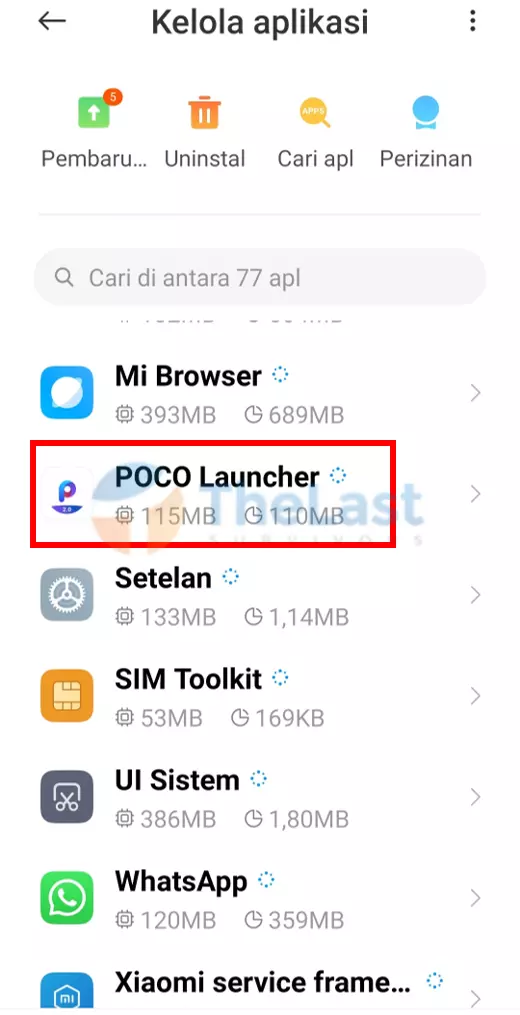
Langkah 5: Nantinya akan diarahkan ke Info Apl, silahkan pilih Hapus Data.
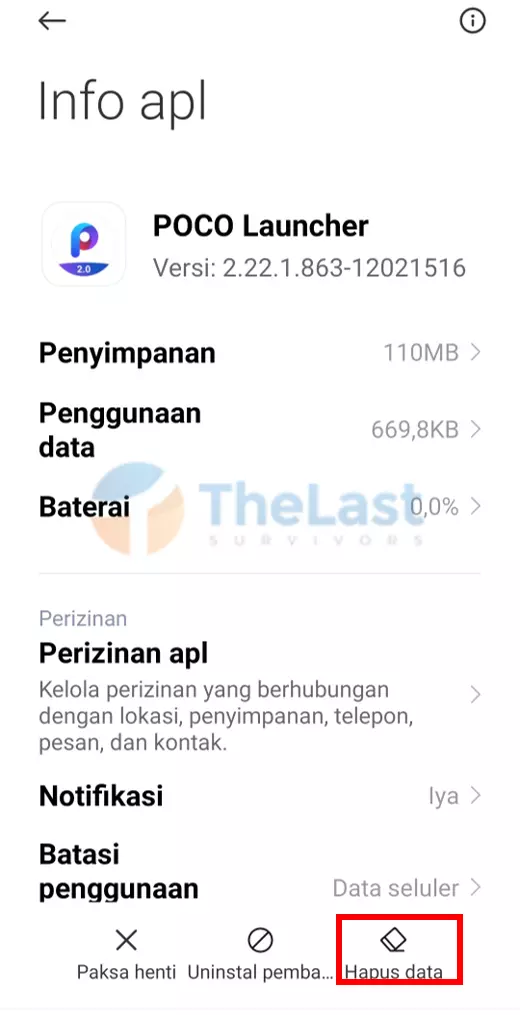
Langkah 6: Akan tampil popup, kamu bisa langsung ketuk Bersihkan Cache.
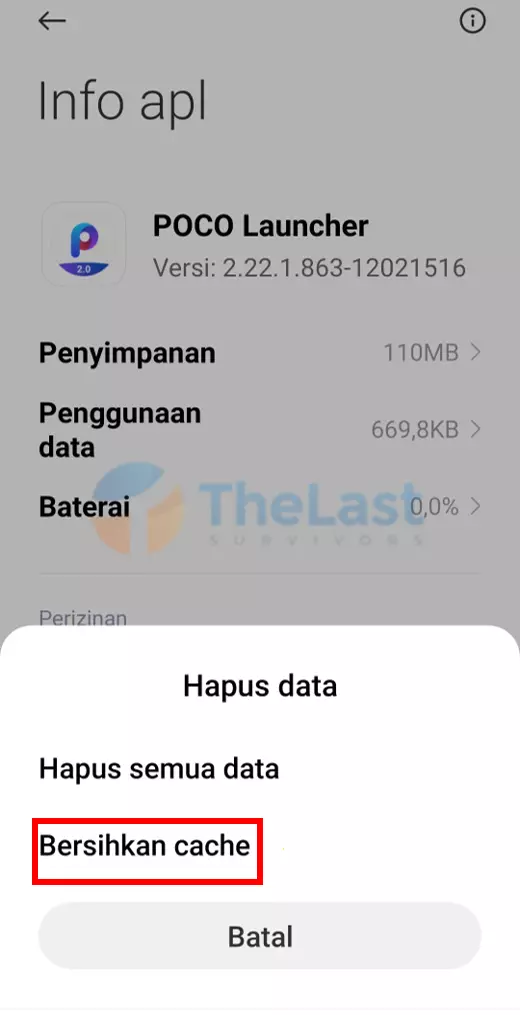
Langkah 7: Lalu ketuk tombol Oke untuk mengkonfirmasi permintaan hapus cache.
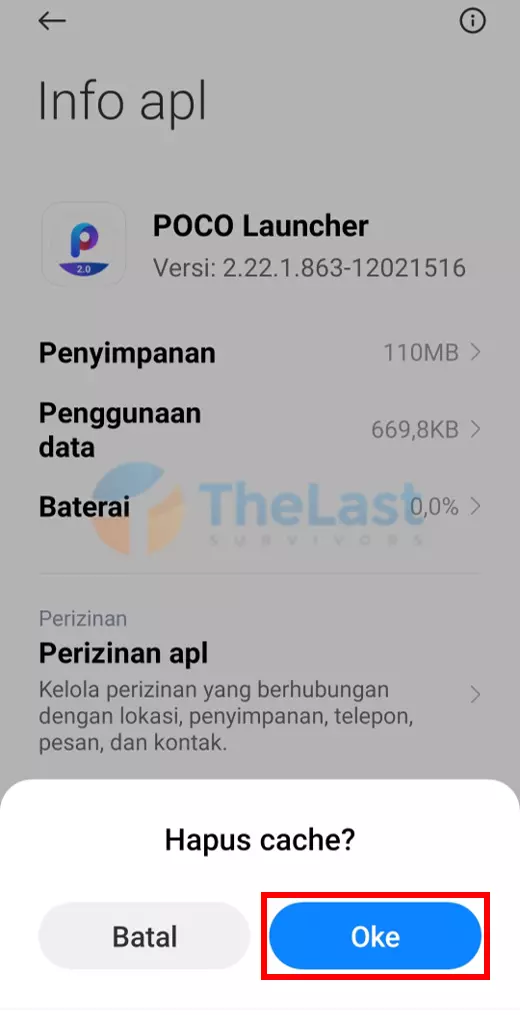
Baca Juga: Cara Menghilangkan Getar di Keyboard Xiaomi
3. Bersihkan Data Peluncur Sistem
Umumnya, hapus cache hanya menghilangkan file sampah di aplikasi launcher saja. Tapi kalau masih bermasalah, kamu bisa coba pakai fitur Hapus Data supaya bisa mereset aplikasi launcher seperti semula.
Karena dengan menghapus data ini, akan me-reset semua konfigurasi dan data-data yang bermasalah di aplikasi launcher Xiaomi kamu.
Lalu untuk langkah-langkahnya, bisa lihat di bawah ini:
Langkah #1: Silahkan akses Setelan lebih dulu.
Langkah #2: Cari dan pilih menu Apl.
Langkah #3: Lalu buka menu Kelola Aplikasi.
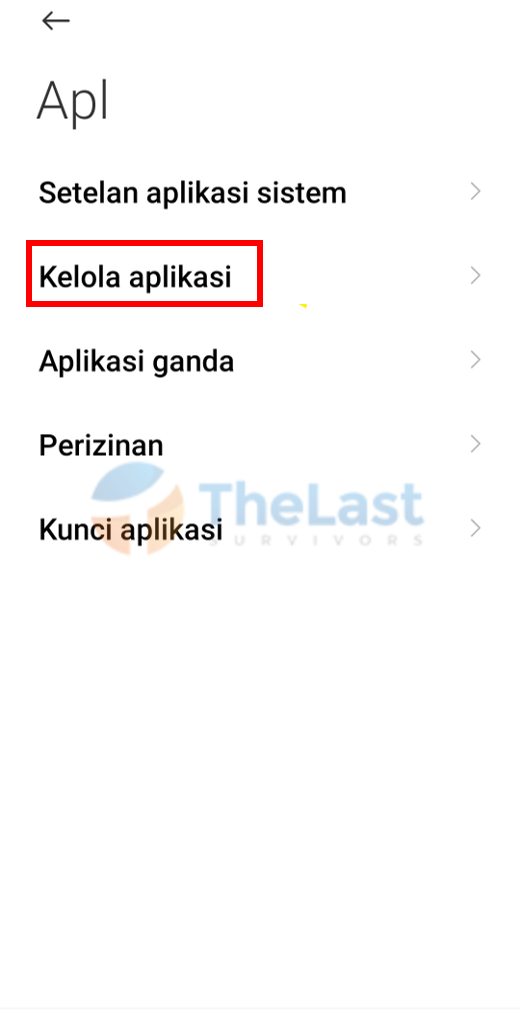
Langkah #4: Cari aplikasi POCO Launcher, lalu ketuk untuk memilihnya.
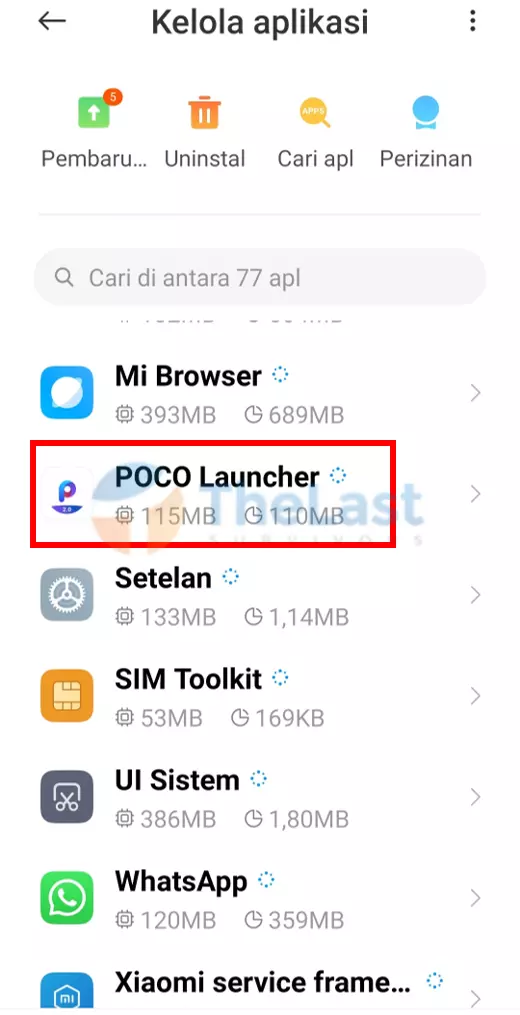
Langkah #5: Setelah itu, ketuk Hapus Data yang ada di bagian bawah.
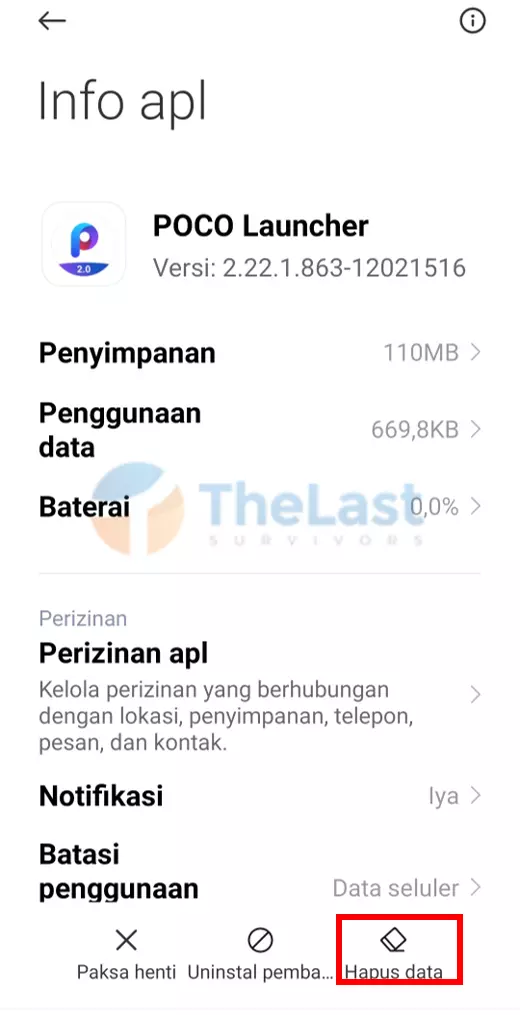
Langkah #6: Nantinya akan muncul popup, kamu langsung saja pilih opsi Hapus Semua Data.
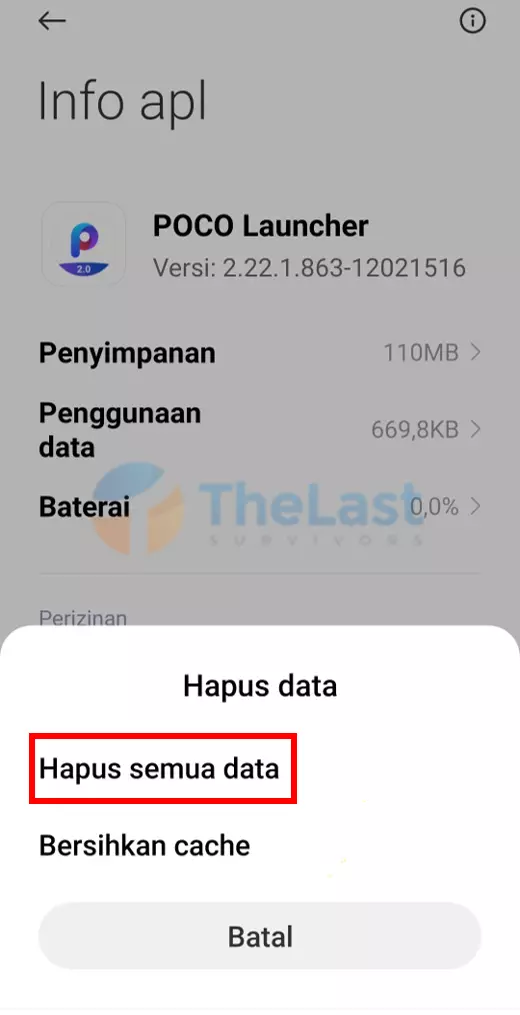
Langkah #7: Ketuk tombol Oke untuk mengkonfirmasi Hapus Data launcher.
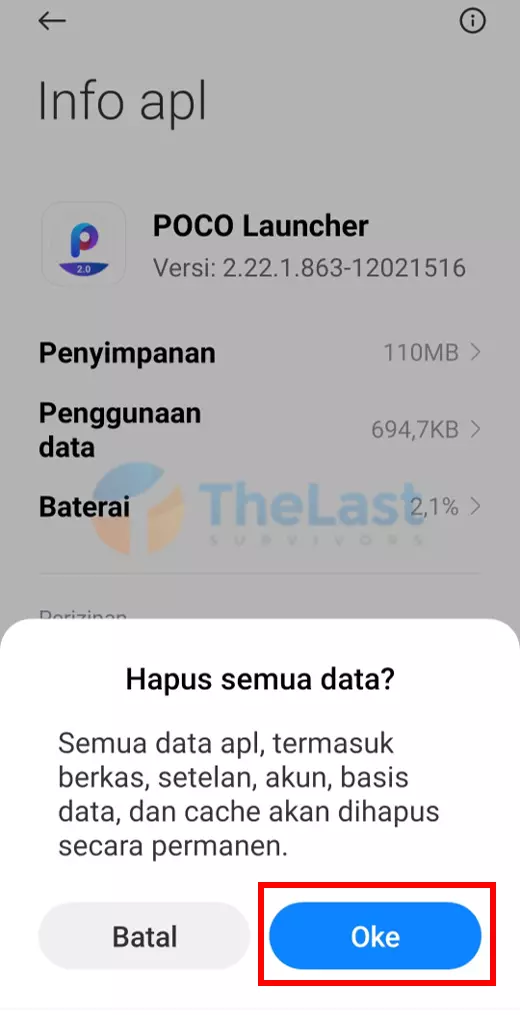
Setelah langkah ini berhasil, ketika kamu hendak membuka launcher kembali umumnya akan seperti awal lagi.
Artinya kamu melihat banyak perintah ‘Next’ yang diperlukan pertama kali, supaya launcher bisa digunakan kembali.
4. Coba Update Versi MIUI
Memperbarui sistem operasi MIUI juga terbilang ampuh untuk mengatasi masalah peluncur sistem telah berhenti di HP Xiaomi.
Karena di versi MIUI terbaru, umumnya membuat semua sistem di HP Xiaomi kamu jadi lebih stabil lagi. Alasannya, bug dan error di versi sebelumnya sudah diperbaiki.
Caranya akan kami bagikan di bawah ini:
Step 1: Buka Setelan di HP Xiaomi.
Step 2: Lalu cari dan pilih menu Tentang Telepon. Misalnya ada notifikasi Perbarui, tandanya ada versi terbaru di MIUI kamu.
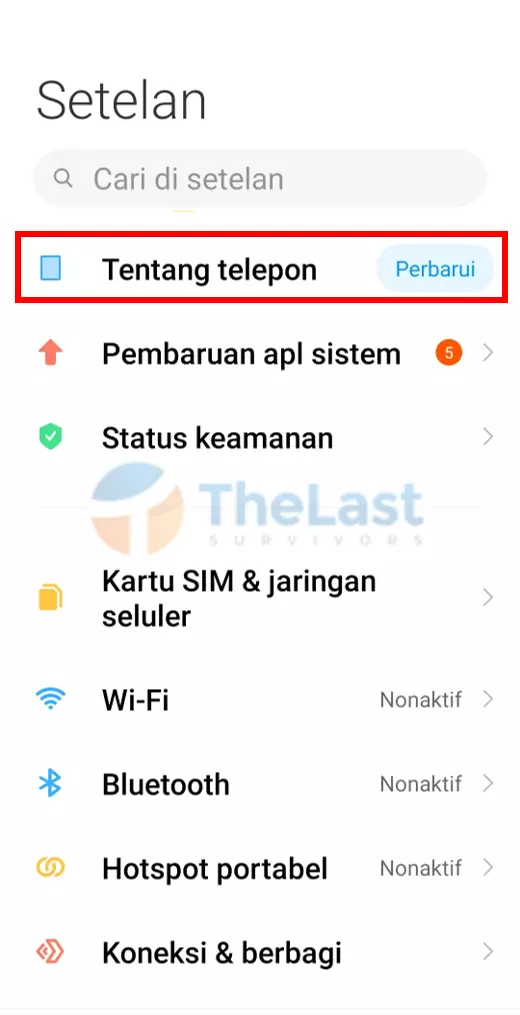
Step 3: Ketuk opsi Perbarui.

Step 4: Nantinya akan diarahkan ke halaman pembaruan. Lalu langsung saja ketuk tombol Unduh Pembaruan untuk download versi terbaru dari MIUI.
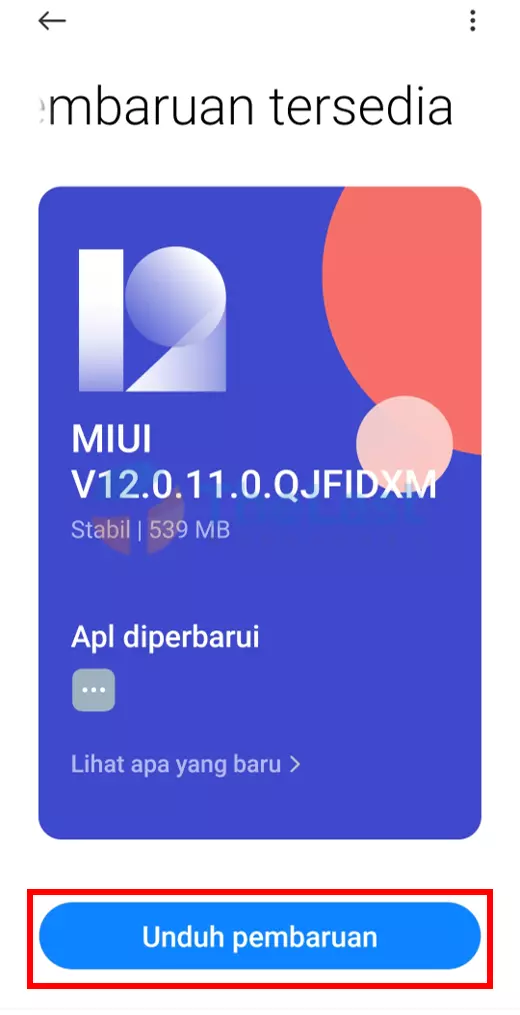
Step 5: Tunggu sampai proses download berhasil, kalau sudah selesai langsung pilih menu Install saja.
Oh iya, kalau ingin memperbarui versi MIUI sangat disarankan untuk memakai koneksi internet yang paling stabil.
Selain itu biasanya kuota data yang diperlukan juga besar, maka dari itu lebih disarankan untuk kamu menggunakan WiFi saja.
5. Uninstall Aplikasi yang Baru Saja Ditambahkan
Terkadang, beberapa masalah pada smartphone terjadi setelah pengguna memasang suatu aplikasi. Kalau seperti ini, biasanya ada masalah di aplikasi yang baru kamu install itu.
Contohnya seperti adanya bug yang mungkin mempengaruhi aplikasi launcher Xiaomi.
Nah untuk cara uninstall aplikasi di HP Xiaomi seperti biasa kok, atau kamu bisa lihat langkah-langkahnya di bawah ini:
Step #1: Silahkan buka menu Setelan.
Step #2: Lalu ketuk menu Apl.
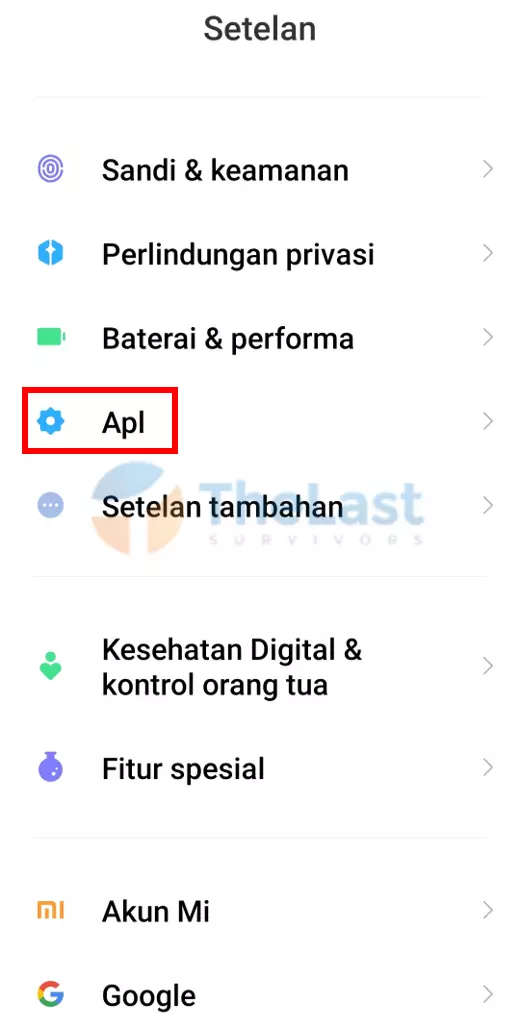
Step #3: Buka menu Kelola Aplikasi.
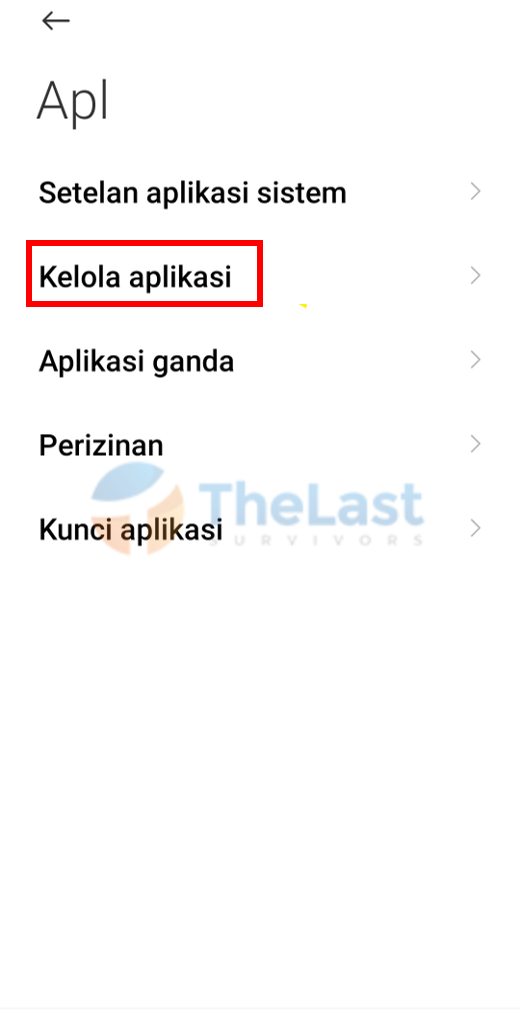
Step #4: Cari nama aplikasi yang baru saja ditambahkan, contohnya di sini kami baru saja memasang Telegram. Maka bisa langsung ketuk aplikasi Telegram.
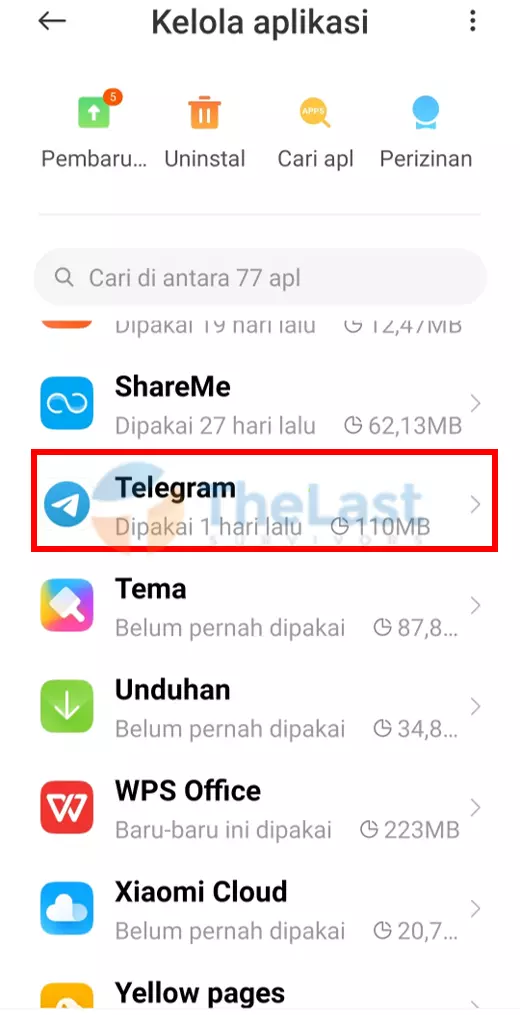
Step #5: Setelah informasi Telegram terbuka, kamu bisa langsung ketuk Uninstall yang ada di bagian bawah.
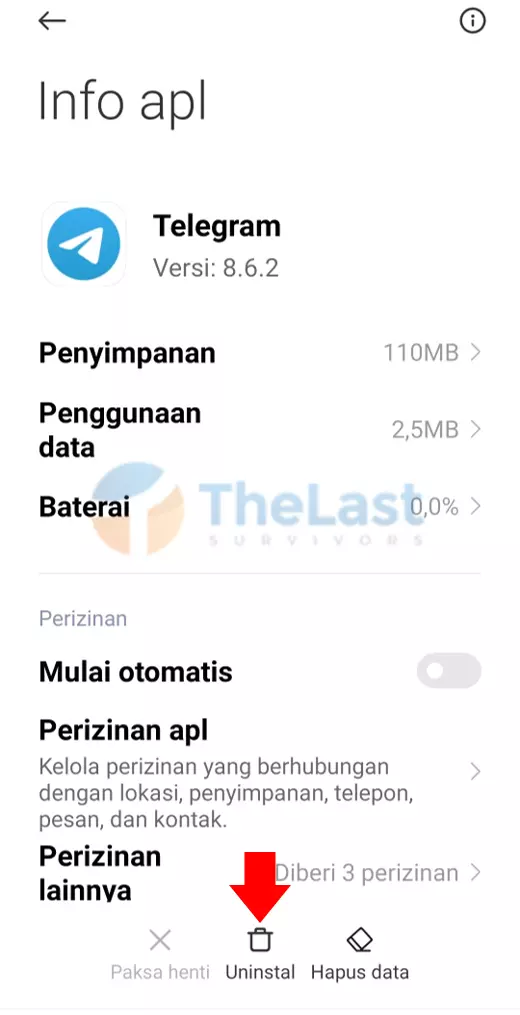
Step #6: Lalu ketuk tombol Oke untuk mengkonfirmasi penghapusan aplikasi.
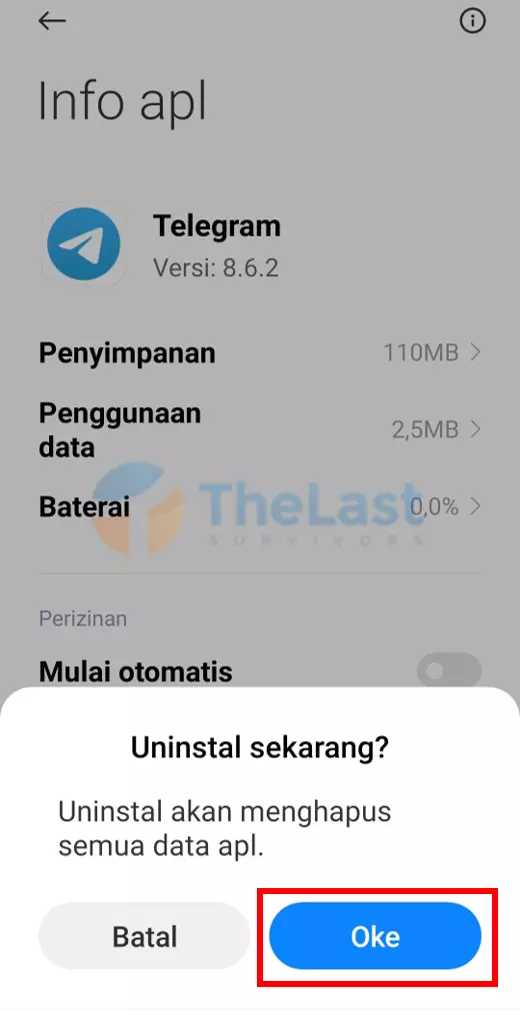
6. Hapus Launcher Lain (Jika Pakai)
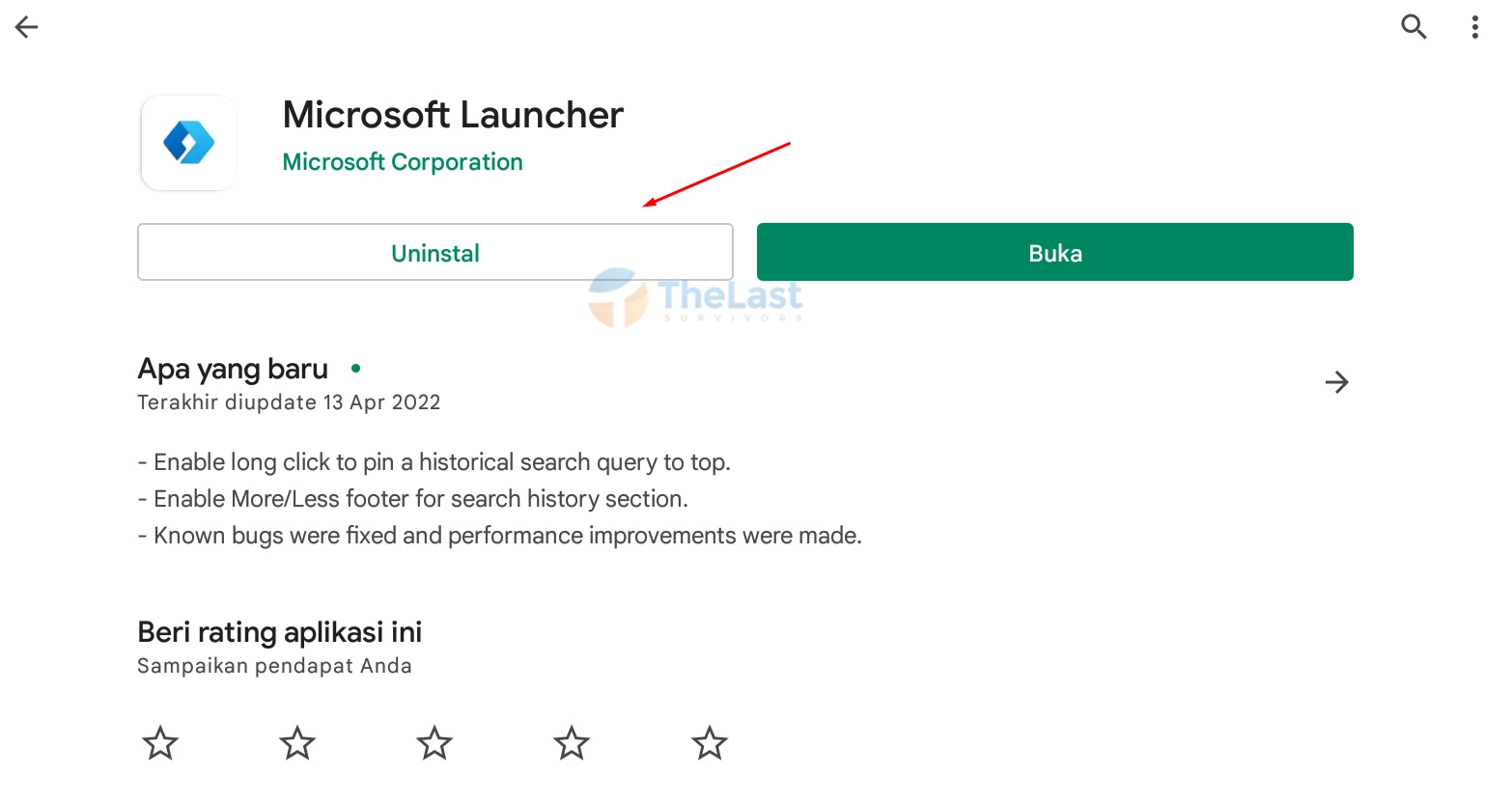
Biasanya setiap HP memiliki aplikasi peluncur sistemnya masing-masing, begitu juga untuk merek Xiaomi. Tapi selain peluncur bawaan, ada juga lho aplikasi launcher yang bisa dipakai di semua HP Android.
Contohnya bisa kamu lihat sendiri di Google Playstore. Nah kalau kamu juga memakai launcher lain, sebaiknya dihapus saja.
Alasannya, karena dengan adanya 2 launcher biasanya membuat sistem peluncur utama (Xiaomi) bisa bermasalah/crash.
Lalu untuk langkah-langkah menghapusnya, seperti uninstall aplikasi pada umumnya.
7. Pertimbangkan Gunakan Nova Launcher
Namun kalau ternyata kamu tidak memakai aplikasi peluncur lain dan launcher bawaan Xiaomi error, maka kamu bisa pertimbangkan untuk menggunakan aplikasi launcher pihak ketiga.
Salah satu aplikasi peluncur yang kami rekomendasikan untuk kamu, ialah Nova Launcher. Alasannya, karena Nova Launcher memiliki fitur yang sangat lengkap. Ditambah rating-nya juga sangat bagus di Google Playstore.
Nah untuk bisa menggunakan Nova Launcher, bisa kamu lihat langkah-langkah berikut:
Langkah 1: Silahkan buka Google Playstore lebih dulu.
Langkah 2: Ketik nama aplikasi Nova Launcher di kolom Pencarian Playstore.
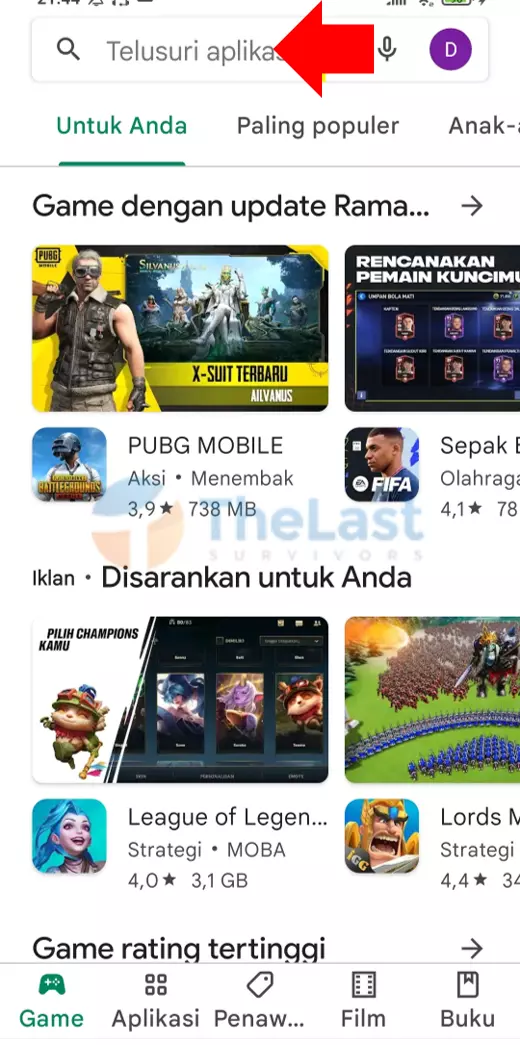
Langkah 3: Lalu ketuk tombol Install aplikasi Nova Launcher.
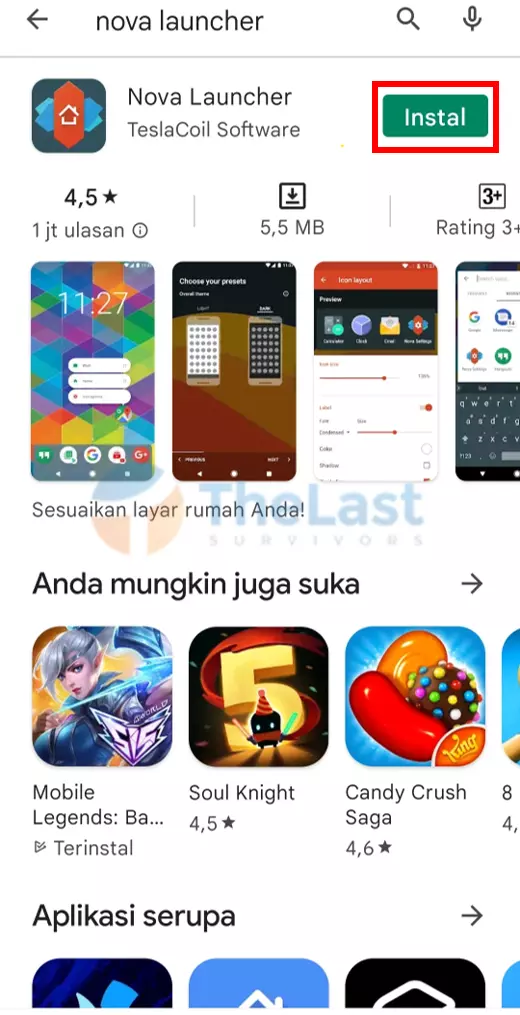
Langkah 4: Tunggu sampai proses pemasangan selesai.
Langkah 5: Kalau sudah, silahkan cari aplikasi Nova Launcher di tab aplikasi HP Xiaomi kamu.
Langkah 6: Lalu tekan cukup lama sampai muncul 2 opsi. Di sini, kamu harus pilih opsi Setel Peluncur.
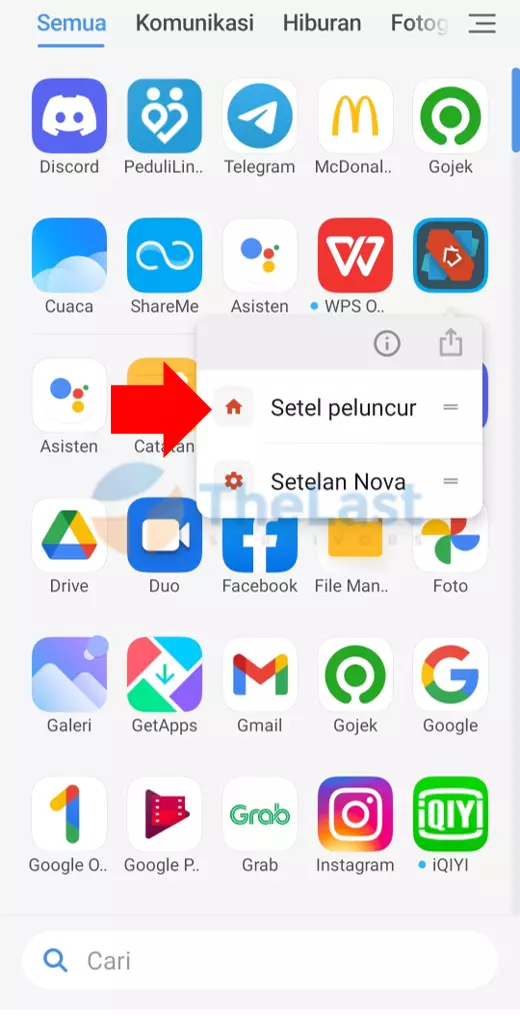
Langkah 7: Nanti kamu akan diarahkan ke halaman Aplikasi Layar Utama Default. Silahkan pilih Nova Launcher untuk menjadikannya peluncur sistem utama di HP Xiaomi kamu.
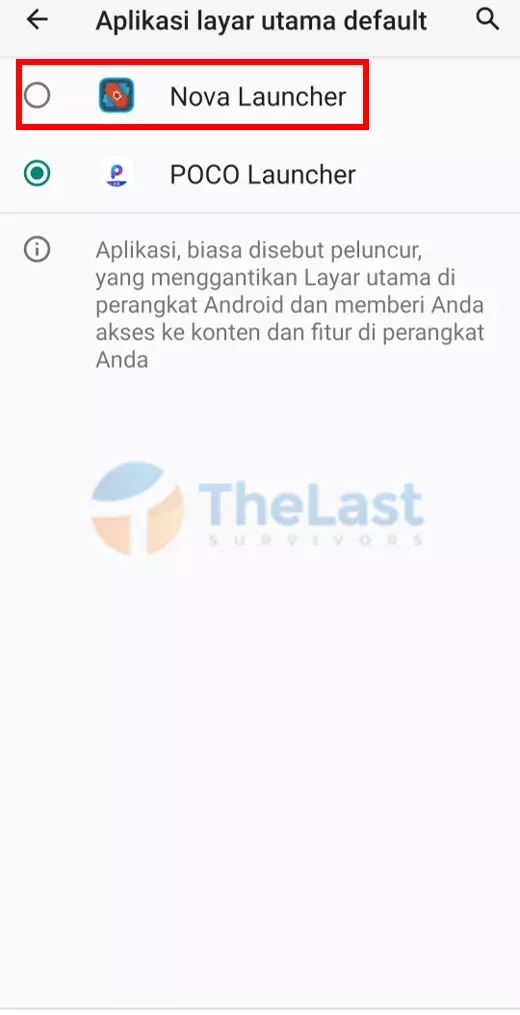
Langkah 8: Kalau sudah, silahkan pakai HP seperti biasa. Pastikan notifikasi Peluncur Sistem Telah Berhenti tidak muncul lagi.
8. Atur Ulang Pabrik
Mengatur ulang pabrik, sama saja mengembalikkan semua pengaturan HP kamu seperti dari awal kembali.
Selain pengaturan, semua aplikasi yang terpasang dan data tersimpan di memory internal sebelumnya juga akan ikut terhapus. Alhasil semua masalah sistem, bisa diperbaiki dengan fitur atur ulang pabrik ini.
Kalau dirasa diperlukan sekali, misalnya notifikasi ‘berhenti’ tetap muncul, cara ini sangat direkomendasikan untuk kamu pilih.
Dan berikut langkah-langkah mengatur ulang pabrik di HP Xiaomi:
Langkah #1: Masuk kembali ke menu Setelan HP Xiaomi.
Langkah #2: Pilih menu Tentang Telepon.
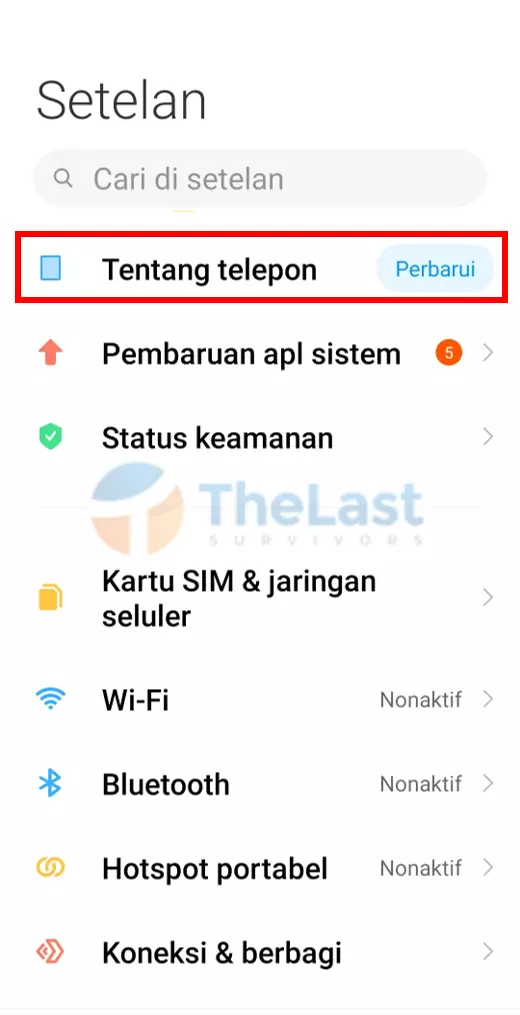
Langkah #3: Cari dan pilih menu Setel Ulang Pabrik.
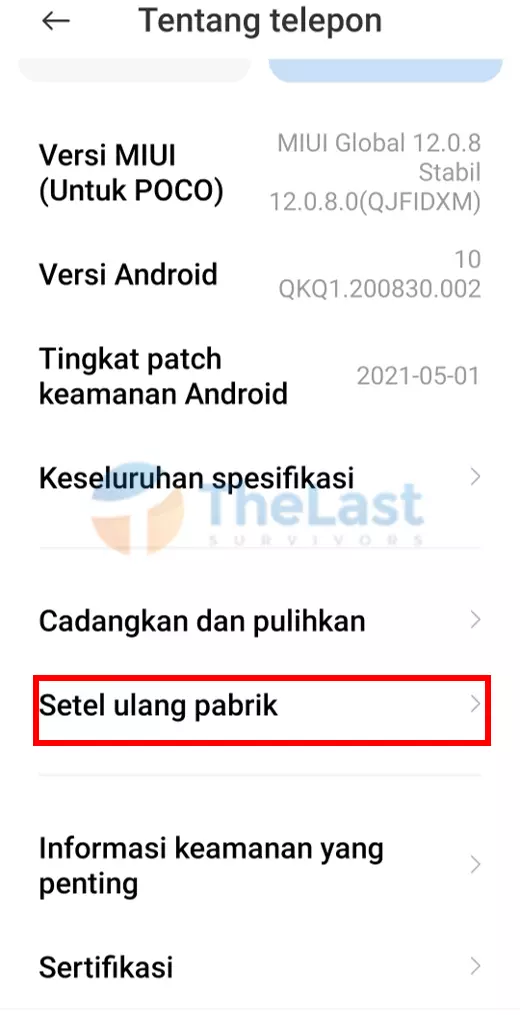
Langkah #4: Terakhir, ketuk menu Hapus Seluruh Data.

Langkah #5: Apabila diminta kata sandi, kamu bisa masukkan saja untuk mengkonfirmasi permintaan atur ulang pabrik. Lalu tunggu sampai proses ini berhasil.
Catatan: Jangan lupa untuk melakukan backup data lebih dulu sebelum menggunakan cara ini. Karena setelah mengatur ulang pabrik, semua data yang tersimpan di HP kamu akan terhapus semuanya.
Semua panduan ini, kami uji coba langsung melalui HP Xiaomi POCO M3. Silahkan sesuaikan caranya sendiri apabila kamu menggunakan series lain. Langkah-langkahnya, pasti mirip-mirip kok.
9. Flash HP Xiaomi
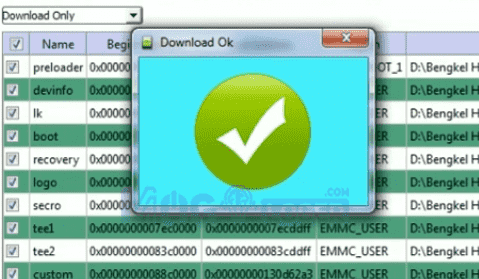
Flash merupakan salah satu metode yang bisa kamu gunakan kalau sistem operasi HP Xiaomi kamu bermasalah lebih lanjut.
Contohnya seperti aplikasi launcher yang secara mendadak force close sendiri, sehingga membuat pengguna tidak bisa mengakses aplikasi apapun.
Maka dari itu, solusi terakhir yang bisa kami berikan ialah dengan melakukan flash sistem operasi HP Xiaomi kamu ke OS baru/downgrade ke versi sebelumnya.
Semoga beberapa cara di atas, bisa mengatasi masalah launcher berhenti di HP Xiaomi yang kamu gunakan.





